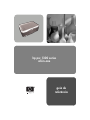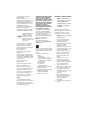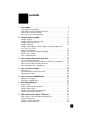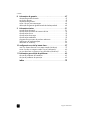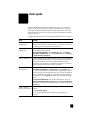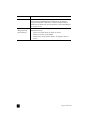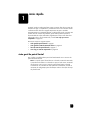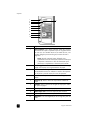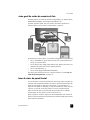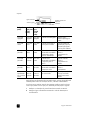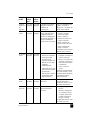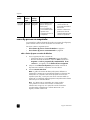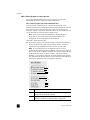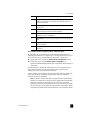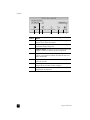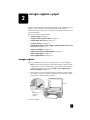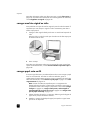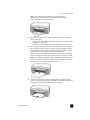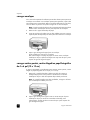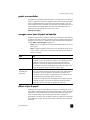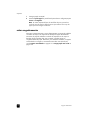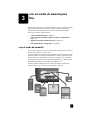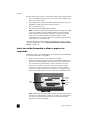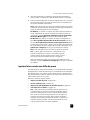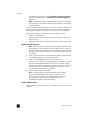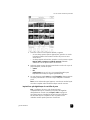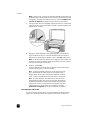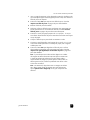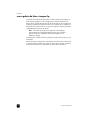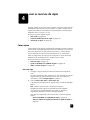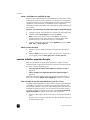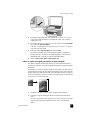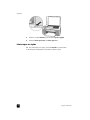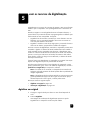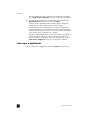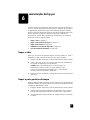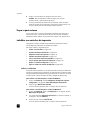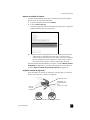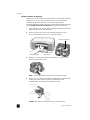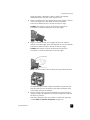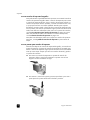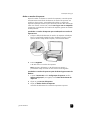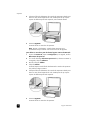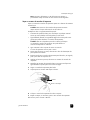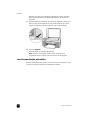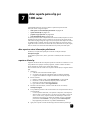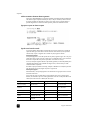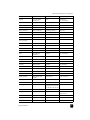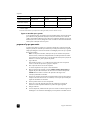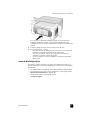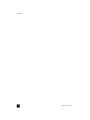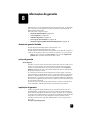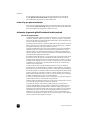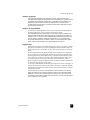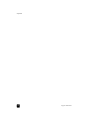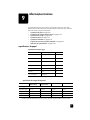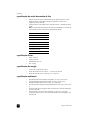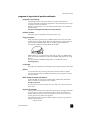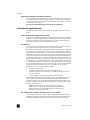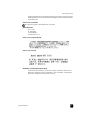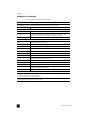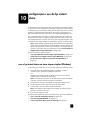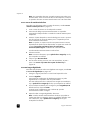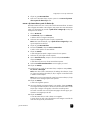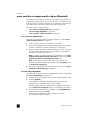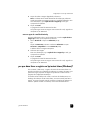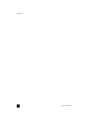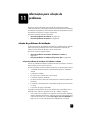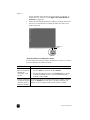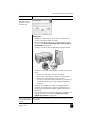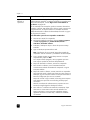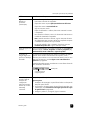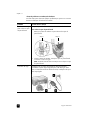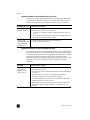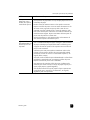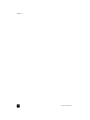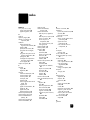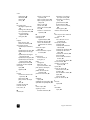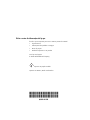HP PSC 1350/1340 All-in-One Printer series Guia de referência
- Tipo
- Guia de referência

hp psc 1300 series
all-in-one
guia de
referência

© Copyright Hewlett-Packard
Company 2003
Todos os direitos reservados.
Nenhuma parte do documento pode
ser fotocopiada, reproduzida ou
traduzida para outros idiomas sem o
prévio consentimento por escrito da
Hewlett-Packard Company.
Este produto incorpora a tecnologia
PDF da HP, que contém uma
implementação de LZW licenciado
sob a patente 4,558,302 dos EUA.
Portions Copyright © 1989-2003
Palomar Software Inc. O HP PSC
1300 Series inclui tecnologia de
driver de impressora licenciada pela
Palomar Software, Inc.
www.palomar.com
Copyright © 1999-2003 Apple
Computer, Inc.
Apple, o logotipo da Apple, Mac, o
logotipo do Mac, Macintosh e Mac
OS são marcas registradas da Apple
Computer, Inc., registradas nos EUA e
em outros países.
Número da publicação:
Q3500-90158
Primeira edição: Julho de 2003
Impresso nos EUA, México,
Alemanha, Cingapura ou China.
Windows
®
, Windows NT
®
, Windows
ME
®
, Windows XP
®
e Windows
2000
®
são marcas registradas nos
EUA da Microsoft Corporation-.
Intel
®
e Pentium
®
são marcas
registradas da Intel Corporation.
aviso
As informações contidas neste
documento estão sujeitas a alterações
sem aviso prévio e não devem ser
interpretadas como compromissos da
Hewlett-Packard Company.
A Hewlett-Packard não assume
nenhuma responsabilidade
pelos erros que possam ser
encontrados neste documento,
nem assume qualquer tipo de
garantia, explícita ou implícita,
com relação a este material,
incluindo, mas não se
limitando, às garantias de
comerciabilidade e adequação
a um objetivo específico.
A Hewlett-Packard Company não
deverá ser responsabilizada por
danos incidentais ou conseqüenciais
em relação ou resultante do
fornecimento, desempenho ou uso
deste documento e do material do
programa nele descrito.
Nota: As informações de
regulamentação podem ser
encontradas na seção informações
técnicas deste guia.
Em muitos locais é ilegal criar cópias
dos itens a seguir. Em caso de dúvida,
primeiro consulte um representante
legal.
• Papéis ou documentos do
governo:
-Passaportes
- Documentos de imigração
- Documentos de serviço militar
- Crachás, cartões ou distintivos
de identificação
•Selos do governo:
- Selos postais
- Vales-alimentação
• Cheques ou letras de câmbio de
agências do governo
• Papel-moeda, cheques de viagem
ou ordens de pagamento
• Certificados de depósito
• Trabalhos com copyright
Informações sobre segurança
Aviso! Para evitar risco
de incêndio ou choque,
não exponha este
produto à chuva, nem a
qualquer outro tipo de
umidade.
Sempre obedeça às precauções
básicas de segurança ao utilizar este
produto para diminuir o risco de
queimaduras ou choques elétricos.
Aviso! Risco de choque
em potencial
1 Leia e compreenda todas as
instruções apresentadas no
Pôster de configuração.
2 Use apenas uma tomada elétrica
aterrada ao conectar o
dispositivo à fonte de
alimentação. Caso não saiba se
a tomada está aterrada, consulte
um eletricista qualificado.
3 Obedeça a todos os avisos e a
todas as instruções do produto.
4 Desconecte este produto da
tomada da parede antes de
limpá-lo.
5 Não instale, nem use este
produto perto da água ou
quando você estiver molhado.
6 Instale o produto com segurança
em uma superfície estável.
7 Instale o produto em local
protegido onde ninguém possa
pisar, tropeçar ou danificar o fio.
8 Se o produto não funcionar
normalmente, consulte a ajuda
on-line da Solução de
problemas.
9 Não existem peças a serem
usadas pelo operador na parte
interna. Para reparos, use o
serviço de profissionais
qualificados.
10 Use o produto em uma área bem
ventilada.
O logotipo da Adobe e da
Acrobat são marcas
registradas ou marcas
comerciais da Adobe
Systems Incorporated nos
Estados Unidos e/ou em
outros países.

iii
conteúdo
1 início rápido . . . . . . . . . . . . . . . . . . . . . . . . . . . . . . . . . . . . . . . . 1
visão geral do painel frontal . . . . . . . . . . . . . . . . . . . . . . . . . . . . . . . 1
visão geral do cartão de memória de foto . . . . . . . . . . . . . . . . . . . . . 3
luzes de status do painel frontal. . . . . . . . . . . . . . . . . . . . . . . . . . . . . 3
usar a hp psc com um computador . . . . . . . . . . . . . . . . . . . . . . . . . . 6
2 carregar originais e papel. . . . . . . . . . . . . . . . . . . . . . . . . . . . . 11
carregar originais . . . . . . . . . . . . . . . . . . . . . . . . . . . . . . . . . . . . . 11
carregar uma foto original no vidro . . . . . . . . . . . . . . . . . . . . . . . . . 12
carregar papel carta ou A4 . . . . . . . . . . . . . . . . . . . . . . . . . . . . . . 12
carregar envelopes . . . . . . . . . . . . . . . . . . . . . . . . . . . . . . . . . . . . 14
carregar cartões postais, cartões Hagaki ou papel fotográfico de
4 x 6 pol (10 x 15 cm) . . . . . . . . . . . . . . . . . . . . . . . . . . . . . . . . . 14
papéis recomendados . . . . . . . . . . . . . . . . . . . . . . . . . . . . . . . . . . 15
carregar outros tipos de papel na bandeja . . . . . . . . . . . . . . . . . . . . 15
definir o tipo de papel . . . . . . . . . . . . . . . . . . . . . . . . . . . . . . . . . . 15
evitar congestinamentos . . . . . . . . . . . . . . . . . . . . . . . . . . . . . . . . . 16
3 usar um cartão de memória para fotos . . . . . . . . . . . . . . . . . . . 17
o que é cartão de memória?. . . . . . . . . . . . . . . . . . . . . . . . . . . . . . 17
inserir um cartão de memória e salvar os arquivos no computador. . . . 18
imprimir fotos usando uma folha de prova . . . . . . . . . . . . . . . . . . . . 19
usar a galeria de fotos e imagens hp . . . . . . . . . . . . . . . . . . . . . . . 24
4 usar os recursos de cópia . . . . . . . . . . . . . . . . . . . . . . . . . . . . . 25
fazer cópias . . . . . . . . . . . . . . . . . . . . . . . . . . . . . . . . . . . . . . . . . 25
executar trabalhos especiais de cópia . . . . . . . . . . . . . . . . . . . . . . . 26
interromper as cópias. . . . . . . . . . . . . . . . . . . . . . . . . . . . . . . . . . . 28
5 usar os recursos de digitalização. . . . . . . . . . . . . . . . . . . . . . . . 29
digitalizar um original . . . . . . . . . . . . . . . . . . . . . . . . . . . . . . . . . . 29
interromper a digitalização . . . . . . . . . . . . . . . . . . . . . . . . . . . . . . . 30
6 manutenção da hp psc . . . . . . . . . . . . . . . . . . . . . . . . . . . . . . . 31
limpar o vidro . . . . . . . . . . . . . . . . . . . . . . . . . . . . . . . . . . . . . . . . 31
limpar a parte posterior da tampa . . . . . . . . . . . . . . . . . . . . . . . . . . 31
limpar a parte externa . . . . . . . . . . . . . . . . . . . . . . . . . . . . . . . . . . 32
trabalhar com cartuchos de impressão . . . . . . . . . . . . . . . . . . . . . . . 32
sons da manutenção automática . . . . . . . . . . . . . . . . . . . . . . . . . . . 40
7 obter suporte para a hp psc 1300 series . . . . . . . . . . . . . . . . . . 41
obter suporte e outras informações pela Internet . . . . . . . . . . . . . . . . 41
suporte ao cliente hp . . . . . . . . . . . . . . . . . . . . . . . . . . . . . . . . . . . 41
preparar o hp psc para envio . . . . . . . . . . . . . . . . . . . . . . . . . . . . . 44
centro de distribuição da hp . . . . . . . . . . . . . . . . . . . . . . . . . . . . . . 45

conteúdo
hp psc 1300 series
iv
8 informações da garantia . . . . . . . . . . . . . . . . . . . . . . . . . . . . . .47
duração da garantia limitada . . . . . . . . . . . . . . . . . . . . . . . . . . . . . .47
serviço de garantia . . . . . . . . . . . . . . . . . . . . . . . . . . . . . . . . . . . . .47
ampliações da garantia . . . . . . . . . . . . . . . . . . . . . . . . . . . . . . . . . .47
enviar o hp psc para manutenção . . . . . . . . . . . . . . . . . . . . . . . . . . .48
declaração de garantia global limitada da hewlett-packard . . . . . . . . .48
9 informações técnicas . . . . . . . . . . . . . . . . . . . . . . . . . . . . . . . . .51
especificações de papel. . . . . . . . . . . . . . . . . . . . . . . . . . . . . . . . . .51
especificações do cartão de memória de foto . . . . . . . . . . . . . . . . . . .52
especificações físicas. . . . . . . . . . . . . . . . . . . . . . . . . . . . . . . . . . . .52
especificações de energia . . . . . . . . . . . . . . . . . . . . . . . . . . . . . . . .52
especificações ambientais . . . . . . . . . . . . . . . . . . . . . . . . . . . . . . . .52
programa de supervisão de produtos ambientais. . . . . . . . . . . . . . . . .53
notificações de regulamentações. . . . . . . . . . . . . . . . . . . . . . . . . . . .54
declaration of conformity . . . . . . . . . . . . . . . . . . . . . . . . . . . . . . . . .56
10 configuração e uso do hp instant share . . . . . . . . . . . . . . . . . . . .57
usar o hp instant share em cinco etapas simples (Windows) . . . . . . . . .57
enviar uma foto ou imagem usando o hp psc (Macintosh). . . . . . . . . . .60
por que devo fazer o registro no hp instant share (Windows)? . . . . . . .61
11 informações para solução de problemas . . . . . . . . . . . . . . . . . . .63
solução de problemas da instalação . . . . . . . . . . . . . . . . . . . . . . . . .63
solução de problemas de operação. . . . . . . . . . . . . . . . . . . . . . . . . .69
índice . . . . . . . . . . . . . . . . . . . . . . . . . . . . . . . . . . . . . . . .73

v
obter ajuda
Este Guia de Referência contém informações sobre como usar a HP PSC e
fornece assistência adicional para a solução de problemas no processo de
instalação. O Guia de Referência também contém informações sobre como
fazer o pedido de suprimentos e acessórios, além de especificações técnicas,
suporte e garantia.
A tabela abaixo relaciona fontes adicionais de informação sobre o HP PSC.
ajuda descrição
Pôster de
configuração
O Pôster de configuração apresenta instruções para a instalação e a
configuração da HP PSC. Certifique-se de usar o pôster correto para
seu sistema operacional (Windows ou Macintosh).
Ajuda do foto e
imagem HP
A Ajuda do foto e imagem HP oferece informações detalhadas sobre o
uso do software para a HP PSC.
Para usuários do Windows: Vá ao Diretivo HP e clique em Ajuda.
Para usuários do Macintosh: Vá para o Diretivo HP, clique em Ajuda e
em ajuda do foto e imagem hp.
Guia de Referência Este Guia de Referência contém informações sobre o uso da HP PSC e
fornece assistência adicional para a solução de problemas durante o
processo de instalação. O Guia de Referência também contém
informações sobre como fazer o pedido de suprimentos e acessórios,
além de especificações técnicas, suporte e garantia.
Ajuda para a solução
de problemas
Para acessar as informações da solução de problemas:
Para usuários do Windows: No Diretivo HP, clique em Ajuda. Abra o
livro Solução de problemas na ajuda do foto e imagem HP e siga os
links para solução geral de problemas, bem como os links da Ajuda de
solução e problemas específica para a HP PSC. Esse tópico também
está disponível no botão Ajuda que aparece em algumas mensagens
de erro.
Para usuários do Macintosh: Abra o Apple Help Viewer, clique em
Solução de problemas de foto e imagem e clique em hp psc 1300 series.
Há também um capítulo Solução de problemas disponível neste Guia
de Referência.
Ajuda e suporte
técnico pela Internet
Na Internet, você pode obter ajuda pelo site da HP na web pelo
endereço:
www.hp.com/support
Esse site da web também oferece respostas às perguntas mais
freqüentes.

hp psc 1300 seriesvi
Arquivo leiame Depois de instalar o software, você pode acessar o arquivo Leiame (se
houver) tanto do CD-ROM HP PSC 1300 Series ou da pasta de
programas da HP PSC 1300 Series. O arquivo Leiame contém as
informações de última hora que não aparecem no Guia de Referência
ou na ajuda on-line.
Ajuda das caixas de
diálogo (somente
para Windows)
No Windows: Use uma das seguintes formas para encontrar um
determinado recurso:
• Clique com o botão direito do mouse no recurso
• Selecione o recurso e pressione F1
• Selecione ? no canto superior direito e, em seguida, clique no
recurso
ajuda descrição

1
1
início rápido
A HP PSC pode ser usada para fazer cópias e imprimir fotos de um cartão de
memória sem ligar o computador. É possível fazer mais com a HP PSC usando
o software Diretivo de foto e imagem HP (Diretivo HP) que é instalado
automaticamente no computador durante a configuração inicial. O Diretivo HP
contém dicas de solução de problemas, ajuda sobre produtos específicos,
funcionalidade de cópias melhoradas, digitalização e fotos. Para obter mais
informações sobre o uso do Diretivo HP, consulte usar a hp psc com um
computador na página 6.
Esta seção contém os seguintes tópicos:
• visão geral do painel frontal na página 1
• visão geral do cartão de memória de foto na página 3
• luzes de status do painel frontal na página 3
• usar a hp psc com um computador na página 6
visão geral do painel frontal
Use o gráfico e a tabela abaixo para ficar familiarizado com os recursos do
painel frontal da HP PSC.
Nota: A capa do painel frontal deve ser colocada na HP PSC removendo
a parte de trás do adesivo e colocando a capa no local correto. A HP PSC
não funciona a não ser que a capa do painel frontal esteja colocada
corretamente. Se a HP PSC não está operando corretamente, consulte as
instruções de configuração para informações sobre a colocação da capa
do painel frontal.

hp psc 1300 series
capítulo 1
2
recurso objetivo
1 Ligar/Continuar: liga e desliga a HP PSC. Além disso, reinicia
um trabalho de cópia ou impressão após um congestionamento
ou outro erro. Se a HP PSC estiver em um estado de erro, você
poderá desligá-la pressionando Ligar/Continuar durante 3
segundos.
Aviso! Quando a HP PSC estiver desligada, uma
quantidade mínima de alimentação ainda é fornecida para
o dispositivo. Desconecte o cabo de alimentação para
desconectar completamente a alimentação da HP PSC.
2 Verificar papel: luzes acesas indicam a necessidade de carregar
papel ou de remover um congestionamento de papel.
3 Verificar cartucho de impressão: luzes acesas indicam a
necessidade de reinserir ou substituir o cartucho de impressão
ou de fechar a porta de acesso do carro de impressão.
4 Cancelar: interrompe um trabalho ou sai das configurações de
botão.
5 Cópias (1-9): altera o número de cópias desse trabalho de
cópia.
6 Tamanho: altera o tamanho da imagem da cópia para 100%
ou Ajustar à página.
7 Tipo de papel: altera o tipo de papel para Comum ou Foto.
8 Iniciar cópia, Preto: inicia uma cópia em preto e branco.
9 Iniciar cópia, Cor: inicia uma cópia colorida.
10 Digitalizar: inicia uma digitalização de um original a partir do
vidro.
1
2
3
4
6
8
9
10
5
7

guia de referência
início rápido
3
visão geral do cartão de memória de foto
A HP PSC pode ler os cartões de memória CompactFlash (I, II), Memory Sticks,
MultiMediaCard (MMC), Secure Digital, SmartMedia e xD.
A HP PSC apresenta quatro slots para cartões de memória mostrados na
ilustração abaixo com os cartões correspondentes a cada slot.
Da parte superior para a inferior, os slots estão configurados da seguinte forma:
• Slot 1: SmartMedia na parte superior do slot (com o lado mostrado para
baixo), xD na parte inferior
• Slot 2: Memory Stick, Magic Gate Memory Stick, Memory Stick Duo (com
adaptador fornecido pelo usuário), Memory Stick Pro
• Slot 3: CompactFlash (I, II)
• Slot 4: Secure Digital, MultiMediaCard (MMC)
Para obter mais informações sobre os cartões de memória, consulte usar um
cartão de memória para fotos na página 17.
luzes de status do painel frontal
As luzes de status no painel frontal fornecem informações sobre as tarefas que
a HP PSC está executando atualmente ou sobre as tarefas de manutenção que
devem ser executadas no dispositivo. Por exemplo, você pode saber se o
dispositivo está ligado ou desligado, se está processando uma cópia em preto
e branco ou colorida, se está sem papel ou se há um congestionamento.
Todas as luzes de status no painel frontal são reiniciadas para a exibição
padrão depois de dois minutos, exceto se houver um erro.
Reveja o gráfico e a tabela a seguir para ficar familiarizado com as luzes de
status do painel frontal que fornecem informações sobre as tarefas que a HP PSC
está executando atualmente.

hp psc 1300 series
capítulo 1
4
Além de fornecer informações sobre as tarefas atuais, as luzes do painel frontal
também podem indicar as condições de erro, conforme a tabela abaixo.
Se as luzes Ligar, Verificar cartucho de impressão, Verificar papel e as luzes
Iniciar cópia, Preto e Iniciar cópia, Cor estiverem piscando, faça o seguinte:
1 Verifique se o decalque do painel frontal está anexado ao HP PSC.
2 Desligue e ligue a HP PSC desconectando o cabo de alimentação e
reconectando-o.
Ligar/Continuar
Verificar papel
Cancelar
Verificar cartucho de
impressão
luz ligada
(verde)
área de
cópia preta
(luz de
fundo)
área de
cópia
colorida
(luz de
fundo)
explicação o que fazer?
A luz está
apagada.
A luz está
apagada.
A luz está
apagada.
A HP PSC está desligada. Pressione Ligar/
Continuar para ligar a
HP PSC.
A luz está
acesa.
A luz está
acesa.
A luz está
acesa.
A HP PSC está ligada e
pronta para ser usada.
Inicie um trabalho de
digitalização, cópia ou
impressão pelo painel
frontal ou pelo software.
A luz está
piscando.
A luz está
acesa.
A luz está
acesa.
A HP PSC está
processando um trabalho
de impressão, digitali-
zação ou manutenção.
Aguarde a HP PSC
concluir o
processamento do
trabalho.
A luz está
piscando.
A luz está
piscando.
A luz está
acesa.
A HP PSC está
processando um trabalho
de cópia em preto e
branco.
Aguarde a HP PSC
concluir o
processamento do
trabalho.
A luz está
piscando.
A luz está
acesa.
A luz está
piscando.
A HP PSC está
processando um trabalho
de cópia em cores.
Aguarde a HP PSC
concluir o
processamento.
Pisca
rapidamente
por 3 s e fica
acesa.
A luz está
acesa ou
piscando.
A luz está
acesa ou
piscando.
A HP PSC está ocupada
com outra tarefa.
Aguarde que o trabalho
atual seja concluído
antes de iniciar outro
trabalho.

guia de referência
início rápido
5
luz ligada
(verde)
luz
verificar
papel
luz
verificar
cartucho
explicação o que fazer?
Piscando
rápido por
20
segundos.
A luz está
apagada.
A luz está
apagada.
A HP PSC está tentando
digitalizar e existe um
problema de
comunicação.
Veja se o computador está
ligado e conectado à
HP PSC e se o o software da
HP PSC está instalado.
A luz está
acesa.
A luz está
piscando.
A luz está
apagada.
A bandeja de papel está
vazia, a HP PSC tem um
congestionamento de
papel ou a configuração
do tamanho de papel e o
papel na bandeja de
papel não são os mesmos.
• Carregue papel ou
remova o congestio-
namento de papel.
• Altere o papel na
bandeja de papel para
corrigir o tamanho.
• Altere o tamanho do
layout na folha de prova.
• Altere o tamanho do
papel no software.
Em seguida, pressione Ligar/
Continuar para continuar.
A luz está
acesa.
A luz está
apagada.
A luz está
piscando.
• A porta de acesso do
cartucho de impressão
pode estar aberta.
• Os cartuchos de
impressão podem estar
faltando ou não estão
instalados
adequadamente.
• A fita pode não ter sido
removida dos cartuchos
de impressão.
• Pode ser que o cartucho
de impressão tenha
algum problema.
1 Remova os cartuchos de
impressão e verifique se
a fita foi removida.
2 Reinsira os cartuchos de
impressão e verifique se
eles estão posicionados
corretamente.
3 Feche a porta de
acesso.
Para obter mais informações
sobre esta condição, clique
no ícone de status da HP PSC
na bandeja do sistema
(apenas Windows).
A luz está
acesa.
A luz está
piscando.
A luz está
piscando.
O cartucho de impressão
está preso.
Abra a porta de acesso do
carro de impressão e
certifique-se de que o carro
não esteja desobstruído.
A luz está
piscando.
A luz está
piscando.
A luz está
piscando.
Um erro fez com que a
HP PSC parasse de
funcionar.
1 Desligue e ligue a
HP PSC.
2 Reinicie o computador.
3 Se o problema não for
corrigido, desconecte e
conecte novamente a
HP PSC à tomada.
Se o problema persistir, entre
em contato com a HP.

hp psc 1300 series
capítulo 1
6
usar a hp psc com um computador
Se você instalou o software da HP PSC de acordo com o Pôster de configuração,
poderá acessar todos os recursos da HP PSC com o Diretivo HP.
Esta seção contém os seguintes tópicos:
• abrir o diretivo hp para os usuários de Windows na página 6
• abrir o diretivo hp para os usuários Macintosh na página 8
abrir o diretivo hp para os usuários de Windows
1 Faça o seguinte para abrir o Diretivo HP:
– Clique duas vezes no ícone do Diretivo HP na área de trabalho.
– Na barra de tarefas do Windows, clique em Iniciar, aponte para
Programas ou Todos os programas (XP), Hewlett-Packard,
HP PSC
1300 Series
e, em seguida, escolha Diretivo de foto e imagem HP.
2 Clique na caixa Selecionar dispositivo para visualizar uma lista de
dispositivos HP instalados, compatíveis com este software.
3 Selecione HP PSC 1300 Series.
Nota: O gráfico do Diretivo HP abaixo pode parecer diferente no
computador. O Diretivo HP é personalizado baseado no dispositivo HP
selecionado. Se o dispositivo não estiver equipado com um recurso
específico (como fax), o ícone para esse recurso não será exibido no
Diretivo HP no computador. Alguns dispositivos HP podem mostrar botões
adicionais que os mostrados abaixo.
Dica: Se o Diretivo HP no computador não contiver nenhum
ícone, poderá ter ocorrido um erro durante a instalação do
software. Para corrigir isso, use o painel de controle no Windows
para desinstalar completamente o software Diretivo HP e, em
seguida, resintale o Diretivo HP.
A luz está
apagada.
A luz está
piscando.
A luz está
apagada.
Há um problema com o
tamanho de layout na
folha de prova.
• Erros nas folhas de
prova também fazem
aparecer uma
mensagem de erro no
computador.
1 Verifique se o círculo
correto na folha de
prova está preenchido e
bem escuro.
2 Pressione o botão Foto
próximo aos slots do
cartão de memória para
reiniciar a impressão.
luz ligada
(verde)
luz
verificar
papel
luz
verificar
cartucho
explicação o que fazer?

guia de referência
início rápido
7
23
4
5
68
9
10 12
13
1
7
11
recurso objetivo
1 Status: selecione este recurso para exibir o status atual da HP PSC.
2 Configurações: selecione este recurso para exibir ou alterar diversas
configurações da HP PSC, como impressão, digitalização ou cópia.
3 Selecionar dispositivo: use este recurso para selecionar o produto
que deseja usar na lista de produtos HP instalados.
4 Ajuda: selecione este recurso para acessar a Ajuda do Foto &
Imagem HP, que fornece a ajuda por software, um tour pelo produto,
informações de solução de problemas para a HP PSC e a ajuda
específica para a HP PSC.
5 Digitalizar foto: use este recurso para digitalizar uma imagem e
exibi-la na Galeria de foto e imagem HP.
6 Digitalizar documento: use este recurso para digitalizar o texto e
exibi-lo no programa de software de edição de texto.
7 Fazer cópias: use este recurso para exibir a caixa de diálogo Cópia,
onde você pode selecionar qualidade, número de cópias, cor,
tamanho e iniciar um cópia.
8 Galeria HP: use para exibir a Galeria de foto e imagem HP, da qual
você pode visualizar e editar imagens, imprimir fotos de vários
tamanhos, fazer e imprimir um álbum de fotos, compartilhar imagens
por e-mail ou um site da web ou fazer um CD de multimídia.
9 Transferir imagens: use este recurso para transferir imagens de um
cartão de memória de foto.
10 Idéias criativas: use este recurso para conhecer formas criatiavas de
usar a HP PSC.
11 HP Shopping: use este recurso para comprar produtos HP.
12 Atualização de software: use este recurso para verificar se há
atualizações de software para sua HP PSC.
13 Clique nesta seta para mostrar ou ocultar uma segunda fila de
botões se houver mais que aqueles que encaixam na primeira fila.

hp psc 1300 series
capítulo 1
8
abrir o diretivo hp para os usuários Macintosh
Use um dos seguintes métodos para iniciar ou acessar o Diretivo HP,
dependendo do sistema operacional do Macintosh usado.
abrir o diretivo hp (all-in-one) usando o Macintosh OS X
Se estiver usando o Macintosh OS X, o Diretivo HP (All-in-One) inicia
automaticamente durante a instalação do software Foto e Imagem HP e faz com
que o ícone do Diretivo HP (All-in-One) seja criado no Encaixe para seu
dispositivo. Acesse os recursos do dispositivo através do menu Diretivo HP (All-
in-One) associado ao ícone do Diretivo HP (All-in-One).
Dica: Se não quiser iniciar automaticamente o Diretivo HP (All-in-
One) cada vez que iniciar o Macintosh, é possível alterar esta
configuração no menu Configurações do Diretivo HP.
Para exibir o menu do Diretivo HP:
! No Encaixe, clique no ícone Diretivo HP (All-in-One) para seu dispositivo.
O menu do Diretivo HP aparece como mostrado abaixo. Consulte a
legenda para uma rápida descrição dos recursos do Diretivo HP.
Nota: Se você instalar mais que um dispositivo HP, um ícone do
Diretivo HP para cada dispositivo será exibido no Encaixe. Por exemplo, se
tiver um scanner HP e a HP PSC instalada, dois ícones do Diretivo HP são
apresentados no Encaixe, um para o sanner e outro para a HP PSC.
Entretanto, se você instalou dois tipos do mesmo dispositivo (por exemplo,
dois dispositivos da HP PSC) apenas um ícone do Diretivo HP é exibido no
Encaixe para representar todos os dispositivos desse tipo.
recurso objetivo
1 Descarregar imagens: use este recurso para descarregar as
imagens de um cartão de memória.
2 Digitalizar imagem: use este recurso para para digitalizar uma
imagem e mostrá-la na Galeria de foto e imagem HP.
9
1
2
4
3
5
6
7
8

guia de referência
início rápido
9
abrir o diretivo de foto e imagem hp usando o Macintosh OS 9
No Macintosh OS 9, o Diretivo HP é iniciado automaticamente durante a
instalação do software Foto e imagem HP, e o Diretivo HP aparece como uma
cópia na mesa. Use os seguintes métodos para acionar o Diretivo HP.
! Clique duas vezes no atalho do Diretivo de foto e imagem HP na mesa.
! Clique duas vezes na pasta Diretivo de foto e imagem HP nos
Aplicativos:Hewlett-Packard:Software Foto e Imagem HP: Diretivo de foto e
imagem HP.
O Diretivo de foto e imagem HP exibe apenas os ícones que pertencem ao
dispositivo selecionado. Para mais informações, veja a ajuda do foto e
imagem hp na tela, que acompanha seu software.
A figura a seguir mostra alguns do recursos disponíveis através do Diretivo HP
para o Macintosh OS 9. Consulte a legenda para obter uma explicação
resumida dos recursos específicos.
Nota: O gráfico do Diretivo de foto e imagem HP abaixo pode aparecer
diferente no computador. O Diretivo de foto e imagem HP é personalizado
baseado no dispositivo HP selecionado. Se o dispositivo não estiver
equipado com um recurso específico (como fax), o ícone para esse recurso
não será exibido no Diretivo de foto e imagem HP no computador. Alguns
dispositivos HP podem mostrar botões adicionais que os mostrados abaixo.
3 Digitalizar documento: use este recurso para digitalizar o texto
e exibi-lo no programa de software de edição de texto com
destino selecionado.
4 Copiar: use este recurso para fazer uma cópia em preto e branco
ou em cores.
5 HP Gallery: use este recurso para exibir a Galeria de foto e
imagem HP para visualizar e editar imagens.
6 Mais aplicações: use este recurso para selecionar outros
aplicativos em seu computador.
7 HP na web: use este recurso para selecionar um site da HP na
web.
8 Ajuda do HP: use este recurso para selecionar um fonte de ajuda
para sua HP PSC.
9 Configuração: use este recurso para alterar os ajustes do
dispositivo.
recurso objetivo

hp psc 1300 series
capítulo 1
10
recurso objetivo
1 Descarregar imagens: use este recurso para descarregar as
imagens de um cartão de memória.
2 Selecionar dispositivo: use esta lista suspensa para selecionar
o dispositivo HP que deseja usar.
3 Digitalizar imagem: use este recurso para para digitalizar uma
imagem e mostrá-la na Galeria de foto e imagem HP.
4 Digitalizar documento: use este recurso para digitalizar o texto
e exibi-lo no programa de software de edição de texto com
destino selecionado.
5 Copiar: use este recurso para fazer uma cópia em preto e
branco ou em cores.
6 HP Gallery: use este recurso para exibir a Galeria de foto e
imagem HP para visualizar e editar imagens.
7 Configuração: use esta lista suspensa para fornecer acesso às
configurações do dispositivo.
123
4
5
67

2
11
carregar originais e papel
É possível copiar e digitalizar originais carregados no vidro. Também é possível
imprimir e copiar em vários tipos e tamanhos de papel. No entanto, é
importante escolher o papel certo e verificar se foi carregado corretamente e se
não está danificado.
Esta seção contém os seguintes tópicos:
• carregar originais na página 11
• carregar uma foto original no vidro na página 12
• carregar papel carta ou A4 na página 12
• carregar envelopes na página 14
• carregar cartões postais, cartões Hagaki ou papel fotográfico de 4 x 6 pol
(10 x 15 cm) na página 14
• papéis recomendados na página 15
• carregar outros tipos de papel na bandeja na página 15
• definir o tipo de papel na página 15
• evitar congestinamentos na página 16
carregar originais
Siga os procedimentos abaixo para carregar originais no vidro da HP PSC.
Nota: Algumas opções de cópia, como Ajustar à página, não funcionarão
corretamente se o vidro e a parte posterior da tampa não estiverem limpos.
Para obter mais informações, consulte limpar o vidro e limpar a parte
posterior da tampa na página 31.
1 Para carregar um original, levante a tampa e posicione o original voltado
para baixo no vidro no canto frontal esquerdo com os lados do original
encostando nas bordas esquerda e inferior.
2 Feche a tampa.
Borda
superior do
original
tampa

hp psc 1300 series
capítulo 2
12
Para obter informações sobre como fazer uma cópia, consulte fazer cópias na
página 25. Para obter mais informações sobre como digitalizar um documento,
consulte digitalizar um original na página 29.
carregar uma foto original no vidro
Você pode fazer um cópia de uma foto original a partir do vidro da HP PSC. É
importante que você coloque o original no vidro corretamente, para obter a
melhor cópia possível.
1 Carregue a foto original voltada para baixo no canto frontal esquerdo do
vidro.
Posicione a foto no vidro de modo que a borda maior da foto esteja junto
da borda frontal do vidro.
2 Feche a tampa.
Para obter mais informações sobre serviços especiais de cópia ou para fazer
cópias sem bordas das fotos, consulte executar trabalhos especiais de cópia na
página 26.
carregar papel carta ou A4
A seção a seguir descreve o procedimento básico sobre como carregar o papel
Carta ou A4 na HP PSC. Para obter os melhores resultados, ajuste as
configurações do papel sempre que trocar o tipo ou o tamanho do papel. Para
obter mais informações, consulte definir o tipo de papel na página 15 e evitar
congestinamentos na página 16.
Nota: Existem considerações específicas para o carregamento de
determinados tipos de papel, cartões postais e envelopes. Após revisar o
procedimento sobre como carregar o papel Carta e A4, consulte carregar
envelopes na página 14, carregar cartões postais, cartões Hagaki ou
papel fotográfico de 4 x 6 pol (10 x 15 cm) na página 14 e carregar outros
tipos de papel na bandeja na página 15.
1 Abaixe a bandeja de papel e, se necessário, deslize a guia de largura de
papel até as posições de abertura máxima.
2 Desdobre o extensor da bandeja de papel para apanhar o papel assim
que ele sair do dispositivo.

guia de referência
carregar originais e papel
13
Dica: Para obter melhores resultados ao carregar papel de
tamanho Legal, dobre o extensor da bandeja antes de carregar o
papel para evitar um congestionamento.
3 Bata de leve a pilha em uma superfície plana para alinhar as bordas e
depois verifique se:
– O papel não está rasgado, empoeirado, amassado ou com as bordas
enroladas ou curvadas.
– Verifique se todas as folhas da pilha são de mesmo tamanho e tipo.
4 Insira o papel na bandeja de papel, com lado de impressão voltado para
baixo, até parar. Para evitar que o papel se curve, não empurre o papel
muito para dentro nem o pressione muito ao empurrar. Se estiver usando
papel timbrado, insira primeiro a parte superior da página.
Não use muito papel. Verifique se a pilha de papel contém várias folhas,
mas que não fique acima da parte superior da guia de largura do papel.
Nota: Forçar demais o papel para dentro da HP PSC pode fazer com que
sejam alimentadas várias folhas de papel pelo mecanismo de impressão
ou pode causar um congestionamento de papel.
5 Deslize a guia de largura de papel até encostá-la na borda do papel.
Verifique se a pilha de papel está acomodada corretamente na bandeja e
encaixada sob a presilha da guia de largura de papel.

hp psc 1300 series
capítulo 2
14
carregar envelopes
Use o recurso de impressão do software processador de texto para imprimir em
envelopes com a HP PSC. Use envelopes apenas para impressão; copiar sobre
um envelope não é recomendado. Não use envelopes brilhantes ou com relevo,
nem com fechos ou janelas. Você pode carregar um ou vários envelopes.
Nota: Consulte a ajuda do software de processamento de texto para obter
detalhes sobre a formatação de texto para impressão em envelopes.
1 Remova todo o papel da bandeja de papel.
2 Insira um envelope na bandeja com as abas voltadas para cima e para a
esquerda (lado de impressão para baixo) até o fim. Não force o envelope.
3 Ajuste a guia de largura de papel junto ao envelope.
Tenha cuidado para não curvar o envelope.
Não sobrecarregue a bandeja de papel ao colocar vários envelopes.
Certifique-se de que a pilha de envelopes não seja mais alta que a parte
superior da guia de largura de papel.
carregar cartões postais, cartões Hagaki ou papel fotográfico
de 4 x 6 pol (10 x 15 cm)
A seguir é apresentado o procedimento para carregar cartões postais, cartões
Hagaki ou papel fotográfico de 4 x 6 pol (10 x 15 cm).
1 Retire todo o papel da bandeja e deslize uma pilha de cartões na
bandeja até que parem. Insira primeiro a borda menor na HP PSC.
Certifique-se de que o lado de impressão fique voltado para baixo.
Nota: Se o papel fotográfico tiver abas perfuradas, carregue-o de forma
que as abas fiquem voltadas para você.
2 Ajuste a guia de largura do papel contra os cartões até que ela pare.
Certifique-se de que os cartões se acomodem na bandeja, não a
sobrecarregue. A pilha não deve ser mais alta que a parte superior da
guia de largura de papel.
A página está carregando ...
A página está carregando ...
A página está carregando ...
A página está carregando ...
A página está carregando ...
A página está carregando ...
A página está carregando ...
A página está carregando ...
A página está carregando ...
A página está carregando ...
A página está carregando ...
A página está carregando ...
A página está carregando ...
A página está carregando ...
A página está carregando ...
A página está carregando ...
A página está carregando ...
A página está carregando ...
A página está carregando ...
A página está carregando ...
A página está carregando ...
A página está carregando ...
A página está carregando ...
A página está carregando ...
A página está carregando ...
A página está carregando ...
A página está carregando ...
A página está carregando ...
A página está carregando ...
A página está carregando ...
A página está carregando ...
A página está carregando ...
A página está carregando ...
A página está carregando ...
A página está carregando ...
A página está carregando ...
A página está carregando ...
A página está carregando ...
A página está carregando ...
A página está carregando ...
A página está carregando ...
A página está carregando ...
A página está carregando ...
A página está carregando ...
A página está carregando ...
A página está carregando ...
A página está carregando ...
A página está carregando ...
A página está carregando ...
A página está carregando ...
A página está carregando ...
A página está carregando ...
A página está carregando ...
A página está carregando ...
A página está carregando ...
A página está carregando ...
A página está carregando ...
A página está carregando ...
A página está carregando ...
A página está carregando ...
A página está carregando ...
A página está carregando ...
-
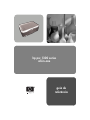 1
1
-
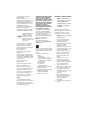 2
2
-
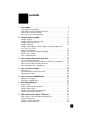 3
3
-
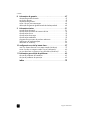 4
4
-
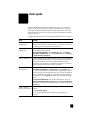 5
5
-
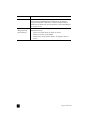 6
6
-
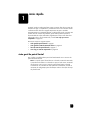 7
7
-
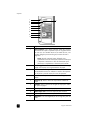 8
8
-
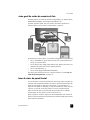 9
9
-
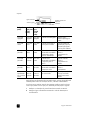 10
10
-
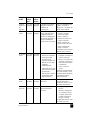 11
11
-
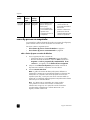 12
12
-
 13
13
-
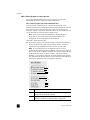 14
14
-
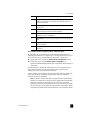 15
15
-
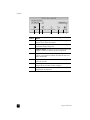 16
16
-
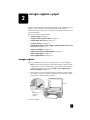 17
17
-
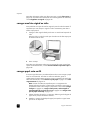 18
18
-
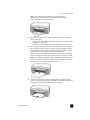 19
19
-
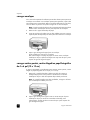 20
20
-
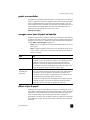 21
21
-
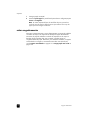 22
22
-
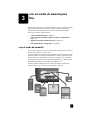 23
23
-
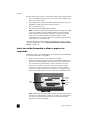 24
24
-
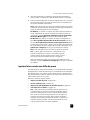 25
25
-
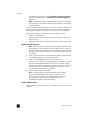 26
26
-
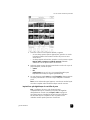 27
27
-
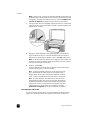 28
28
-
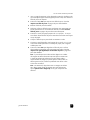 29
29
-
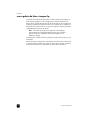 30
30
-
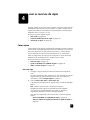 31
31
-
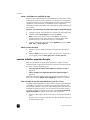 32
32
-
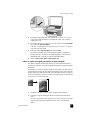 33
33
-
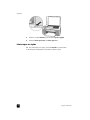 34
34
-
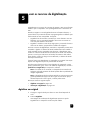 35
35
-
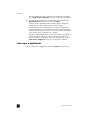 36
36
-
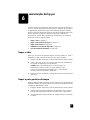 37
37
-
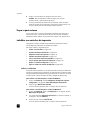 38
38
-
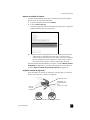 39
39
-
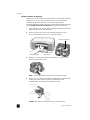 40
40
-
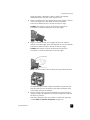 41
41
-
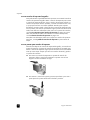 42
42
-
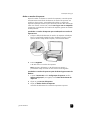 43
43
-
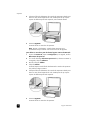 44
44
-
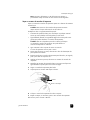 45
45
-
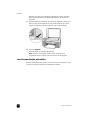 46
46
-
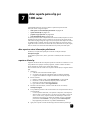 47
47
-
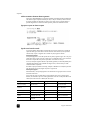 48
48
-
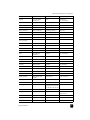 49
49
-
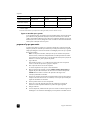 50
50
-
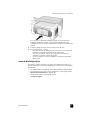 51
51
-
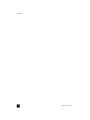 52
52
-
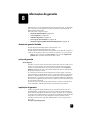 53
53
-
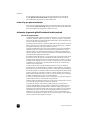 54
54
-
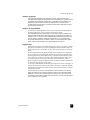 55
55
-
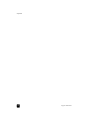 56
56
-
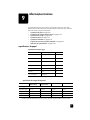 57
57
-
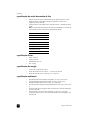 58
58
-
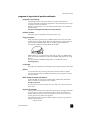 59
59
-
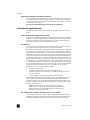 60
60
-
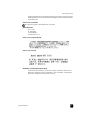 61
61
-
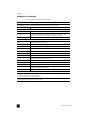 62
62
-
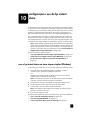 63
63
-
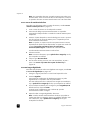 64
64
-
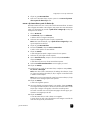 65
65
-
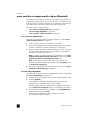 66
66
-
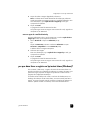 67
67
-
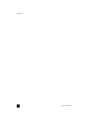 68
68
-
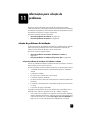 69
69
-
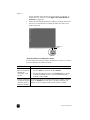 70
70
-
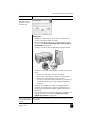 71
71
-
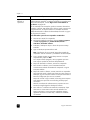 72
72
-
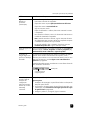 73
73
-
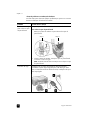 74
74
-
 75
75
-
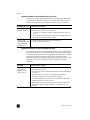 76
76
-
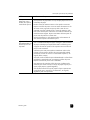 77
77
-
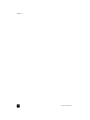 78
78
-
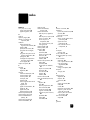 79
79
-
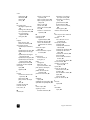 80
80
-
 81
81
-
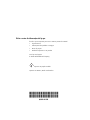 82
82
HP PSC 1350/1340 All-in-One Printer series Guia de referência
- Tipo
- Guia de referência
Artigos relacionados
-
HP PSC 1600 All-in-One Printer series Manual do usuário
-
HP PSC 2400 Photosmart All-in-One Printer series Guia de referência
-
HP PSC 2350 All-in-One Printer series Manual do usuário
-
HP PSC 2500 Photosmart All-in-One Printer series Guia de referência
-
HP PSC 2170 All-in-One Printer series Guia de referência
-
HP PSC 2210 All-in-One Printer series Guia de instalação
-
HP PSC 1400 All-in-One Printer series Manual do usuário
-
HP Officejet 6200 All-in-One Printer series Guia de usuario
-
HP Officejet 6100 All-in-One Printer series Guia de referência
-
HP Officejet 5500 All-in-One Printer series Guia de referência